Wie kann ich die Verzeichnisse der Lernenden einsehen? [ID 409]
Lehrkräfte haben jederzeit die Möglichkeit, sich die Daten anzusehen, die Lernende in ihren eigenen Laufwerken gespeichert haben. Das folgende Beispiel bezieht sich auf eine Klasse. Das Vorgehen bei Kursen funktioniert auf die gleiche Weise.
Arbeiten Sie den Abschnitt B in "Wie verteile ich Daten/ Dateien in SPH-PaedNet an Lernende? [ID 376]" durch.
Hinweis:
Die Zuordnungsordner in dem Teilfenster der Lehrkräfte (1) haben folgenden Aufbau:
a) Klassen:
"klassenordner"_Schuljahr_Klasse_Fach, z. B. klassenordner_23-24_7ra_IKG
b) Kurse:
"kursordner"_Schuljahr_Kursname, z. B. kursordner_23-24__sp-theorie-jg7
Die Zuordnungsordner in dem Teilfenster der Lernenden (2) weicht hiervon etwas ab:
a) Klassen:
Schuljahr_Klasse_Fach_Lehrkraftkürzel, z. B. 23-24_7ra_IKG_re
b) Kurse:
Schuljahr_Kursname_Lehrkraftkürzel, z.B. 123-24__sp-theorie-jg7_re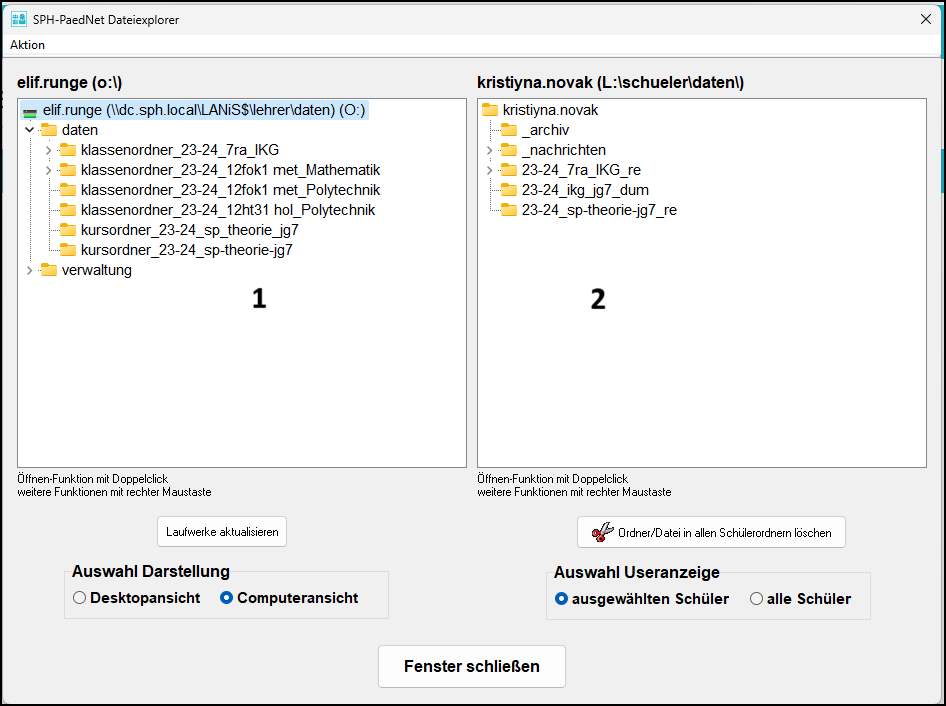
Den "SPH-PaedNet Dateiexplorer" können Sie nutzen, um in dem eigenen Ordner oder in dem Ordner der Lernenden zu navigieren. Mit einem Doppelklick auf einen Ordner gelangen Sie zu dessen Inhalt. Dateien oder Ordner können über das Kontextmenü bewegt werden: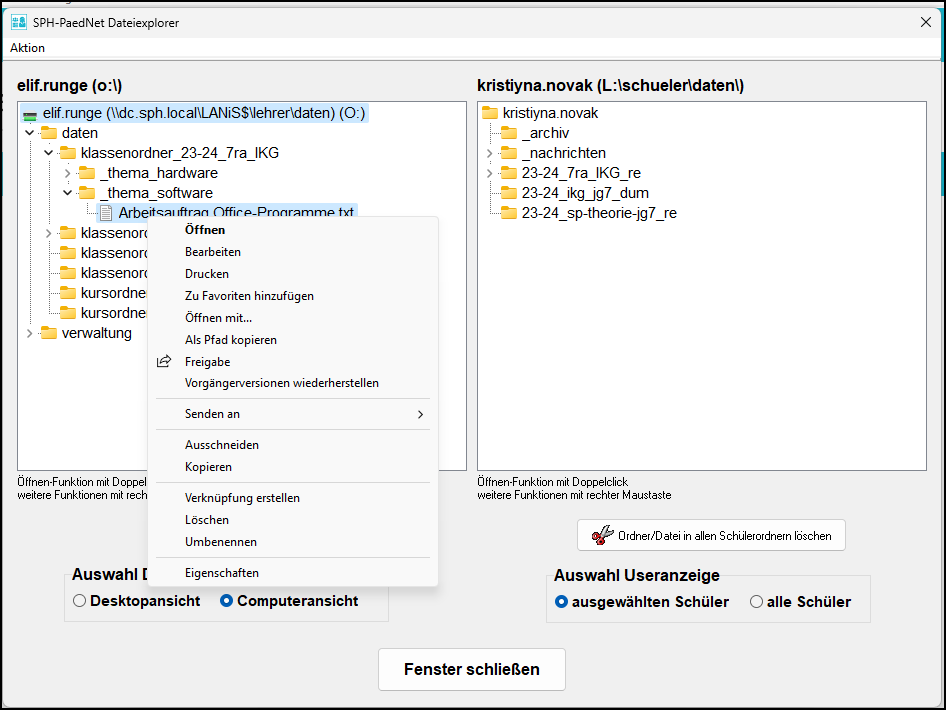
Verzeichnisse zweier Lernender parallel einsehen
Manchmal besteht das Bedürfnis, nicht nur eigene Daten zu Lernenden zu transferieren, sondern einer Schülerin oder einem Schüler die Daten von anderen Lernenden zu kopieren. Beispielsweise arbeiten zwei Schülerinnen an einem Projekt, die Daten sind nur bei einer Schülerin gespeichert, diese ist aber krank.
Das folgende Beispiel bezieht sich auf eine Klasse. Das Vorgehen bei Kursen funktioniert auf die gleiche Weise.
Gehen Sie wieder in das "Klassen-Fenster" (siehe obere Abbildung) und wählen eine Klasse.
Markieren Sie die erste Schülerin (kistiyna.novak) durch Klick mit der linken Maustaste. Drückten Sie die STRG-Taste auf der Tastatur und markieren die zweite Schülerin (lisa-marie.schramm-goetz) ebenfalls durch Klick mit der linken Maustaste.
Öffnen Sie anschließend das Kontextmenü mit Hilfe der rechten Maustaste. Ein Auswahlmenü erscheint. Wählen Sie "Ordner von zwei SchülerInnen anzeigen":
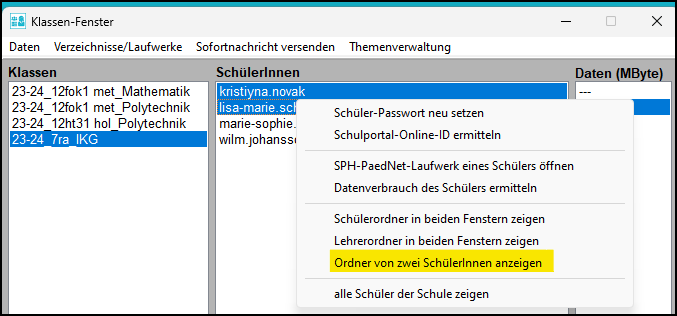
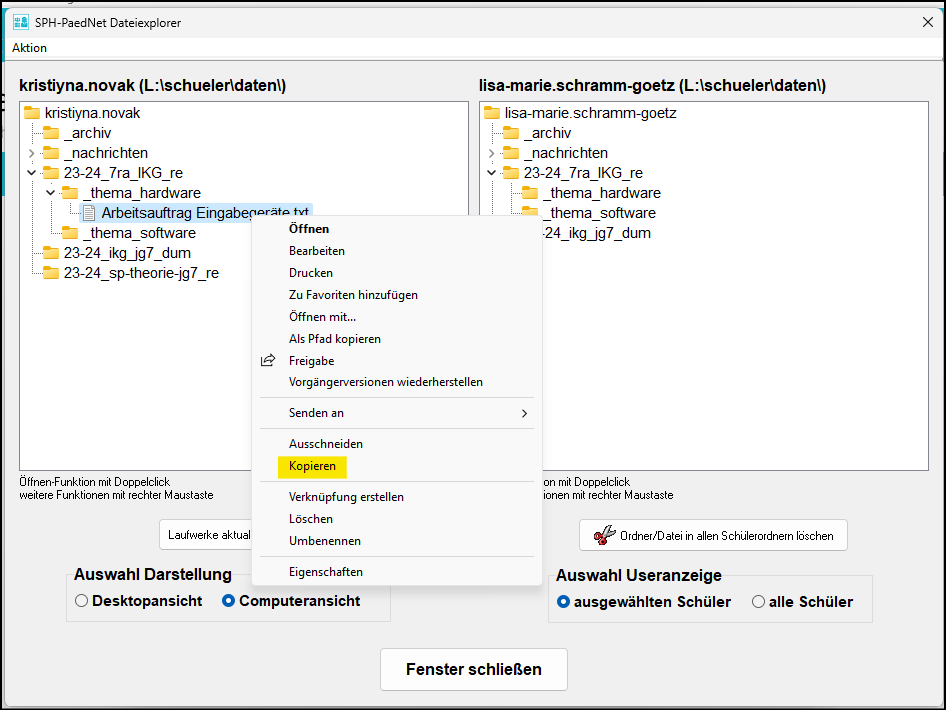
-------------------------------------------------------------------------
Zurückführende Links:
Zurück zum Bereichsdokument "Übersicht SPH-PaedNet - Lehrermodul [ID 444]"
Zurück zum Leitdokument "SPH-PaedNet Übersicht [ID 900]"
Zuletzt bearbeitet: 11.11.25 - MV

